Sau khi nhập địa chỉ trang quản trị của router trong thanh địa chỉ của trình duyệt web, trang quản trị không hiện ra, hoặc trang không xuất hiện sau khi nhập mật khẩu quản trị, như hình bên dưới.
Lưu ý: Đảm bảo rằng địa chỉ IP của trang quản trị bạn nhập vào là chính xác, cũng như tài khoản và mật khẩu đăng nhập cũng là chính xác.
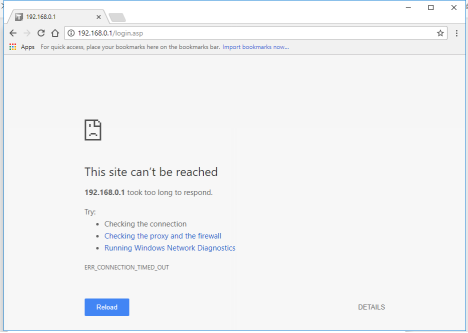
Nếu bạn không thể đăng nhập vào giao diện web của TOTOLINK, nó có thể liên quan đến các yếu tố như router, đường truyền hoặc máy tính. Vui lòng làm theo các bước sau để xử lý sự cố.
BƯỚC-1: Kiểm tra đường truyền
Máy tính đang mở nên được kết nối đến Router và có thể được kết nối thông qua cáp mạng hoặc Wi-Fi.
Kết nối bằng cáp mạng: Mở máy tính và kết nối máy tính với cổng LAN của Router. Kiểm tra các các tín hiệu đèn cáp mạng của máy tính và tín hiệu đèn tương ứng của router đã sáng hay chưa
Kết nối Wi-Fi: Các thiết bị không dây cần phải kết nối được với tín hiệu Wi-Fi của router. Với cài đặt lần đầu tiên, tài khoản và mật khẩu mặc định của router được in ở nhãn dán phía dưới đáy router.
Lưu ý: Nếu không tìm thấy được tín hiệu không dây của Router, đề nghị bạn nên khởi động lại Router hoặc đặt lại Router về cấu hình mặc định của nhà sản xuất.
BƯỚC-2: Kiểm tra địa chỉa IP của máy tính
Nếu máy tính không có được địa chỉ IP chính xác, nó sẽ không thể đăng nhập vào giao diện quản trị.
Đảm bảo rằng, máy tính đã được nhận IP động (chọn vào ô Obtain an IP address automatically).
Nếu chưa, thiết lập máy tính tự động nhận địa chỉ IP theo hình bên dưới (Lấy card mạng của Windows 10 làm ví dụ)
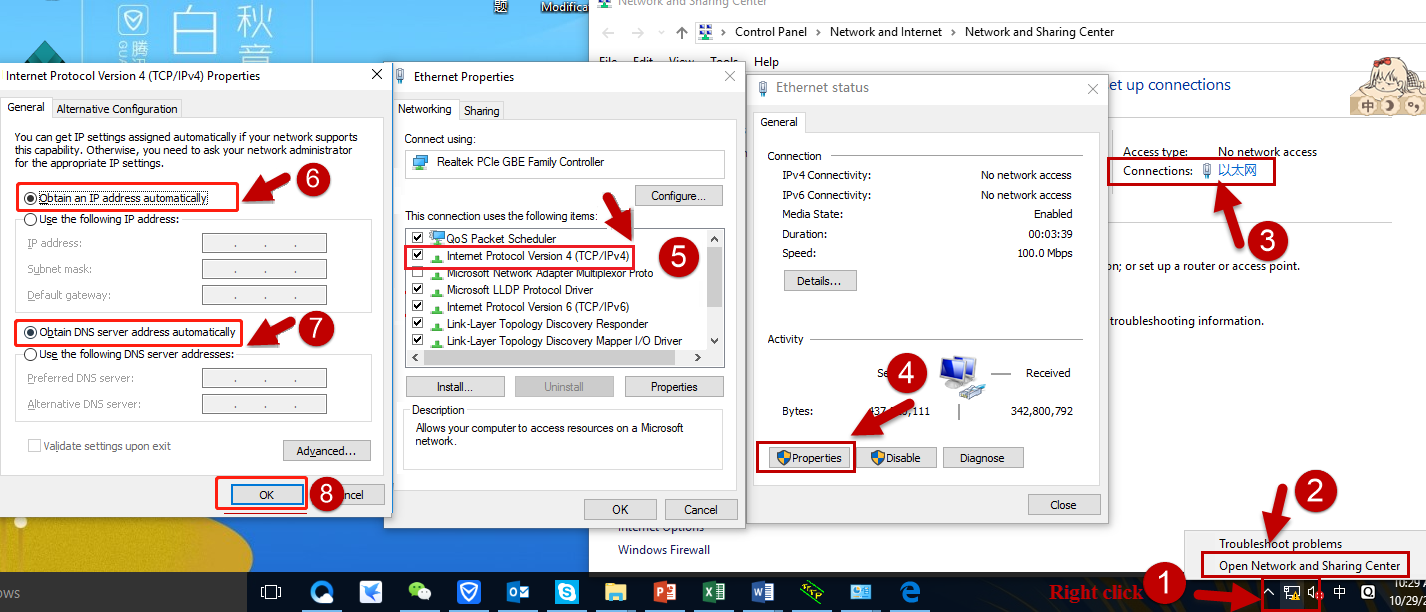
BƯỚC-3: Kiểm tra địa chỉ đăng nhập của Router
TOTOLINK Router hiện tại có 3 kiểu địa chỉ đăng nhập và các địa chỉ router có thể khác nhau tùy theo dòng sản phẩm
Địa chỉ trang quản trị: itotolink.net hoặc 192.168.0.1 hoặc 192.168.1.1.
Để biết được địa chỉ đăng nhập cụ thể, vui lòng kiểm tra nhãn dán ở phía dưới đáy của router, như hình bên dưới (lấy itotolink.net làm ví dụ).
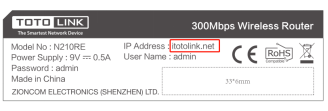
Sau khi xác định được địa chỉ đăng nhập, mở trình duyệt, nhập vào địa chỉ quản trị, nhấn Enter, như hình bên dưới.

STEP-4: Check login password
Nếu mật khẩu nhập vào giao diện đăng nhập trang quản trị có thể được hiển thị, nhưng sai mật khẩu nhập vào, giao diện quản trị sẽ không thể được đăng nhập.
Thông báo về mật khẩu mặc định của trang đăng nhập, như hình bên dưới.
|
Login prompt box |
Default username |
Default password |
|
|
admin (Lower case letters) |
admin (Lower case letters) |
STEP-5: Change your browser or computer
Lưu ý: Nếu bạn quên mật khẩu quản trị, bạn chỉ còn cách là khôi phục lại cài đặt gốc.
A. Đổi trình duyệt và xóa bộ nhớ đệm của trình duyệt
Thử thay đổi trình duyệt của bạn như Google Chrome, Firefox, Internet Explorer, etc., và xóa bộ nhớ đệm của trình duyệt.
Xóa các cookie trên trình duyệt web. Ở đây chúng tôi lấy Google Chrome làm ví dụ.
Lưu ý: Nói chung, trình duyệt nhập vào địa chỉ quản trị của router và lỗi 404 hiện ra. Vui lòng dùng cách này đầu tiên.
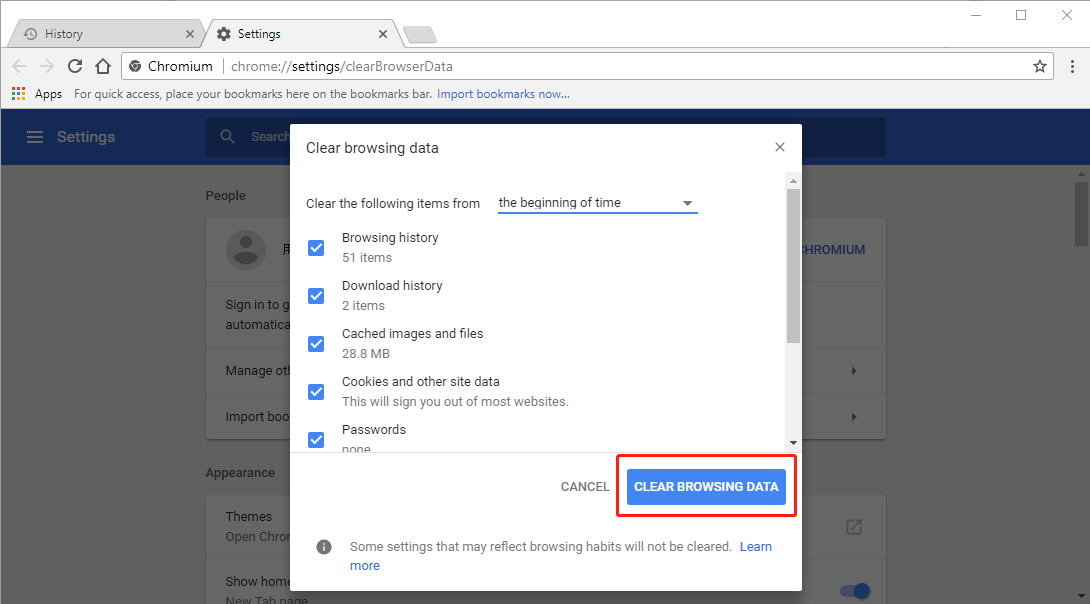
B. Thử đăng nhập với điện thoại của bạn
Nếu bạn không thể đăng nhập bằng máy tính, bạn có thể thử đổi sang máy tính khác hoặc dùng điện thoại của bạn để đăng nhập vào giao diện quản trị (dùng trình duyệt trên điện thoại), như hình bên dưới, nhập itotolink.net như ví dụ.
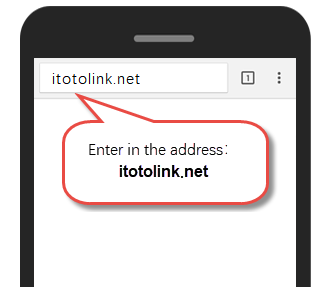
STEP-6: Reset router
Nếu bạn vẫn không thể đăng nhập vào trang cài đặt của router sau khi thử xử lý sự cố bằng các cách trên, chúng tôi đề nghị nên khôi phục cài đặt gốc. Có 2 kiểu nút khởi động router không dây: pin RESET và nút RESET, như hình bên dưới.
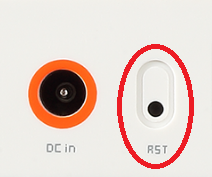
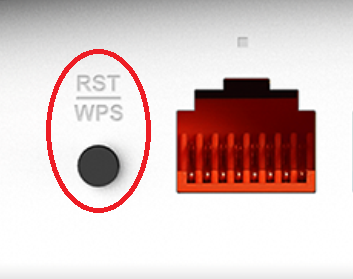
Cách khởi động lại thiết bị:
1. Vui lòng đảm bảo nguồn router của bạn đã được bật, sau đó nhấn nút RST trong 10 giây.(pin RESET nên được nhấn giữ bằng vật nhọn như đầu bút hoặc đầu ghim kẹp).
2. Nới lỏng nút bấm đến khi tất cả đèn LED của router đều sáng, đó là tín hiệu báo bạn đã khôi phục về cài đặt gốc.
Lưu ý: Một vài router không dây chia sẻ cùng nút RESET.

